ТелеГИС+

Назначение
Геоинформационная система «ТелеГИС+» предоставляет интерфейс для визуализации инфраструктуры предприятия на карте с 3D рельефом.
Визуальный анализ размещения объектов предприятия на географической карте в привязке к рельефу земли, зданиям и т.д. позволяет службам и подразделениям проводить эффективную оптимизацию распределения геообъектов и сокращать время принятия решений.
Для визуализации 3D рельефа земли могут быть использованы матрицы высот рельефа имеющиеся в распоряжении предприятия.
Вариант визуализации – ТелеГИС+.
Основные задачи, решаемые Системой:
- Использование разнородных источников данных (слои ТелеГИС, Excel, KML, OLAP и т.д.).
- Конструирование произвольных слоёв с пространственными данными.
- Визуализация геообъектов и их характеристик на карте с учётом временного измерения.
- Предоставление инструментов анализа геообъектов, их характеристик, зависимостей, взаимосвязей.
- Поддержка групповой работы с геообъектами.
Архитектура
Общая архитектура Системы представлена на рисунке ниже:
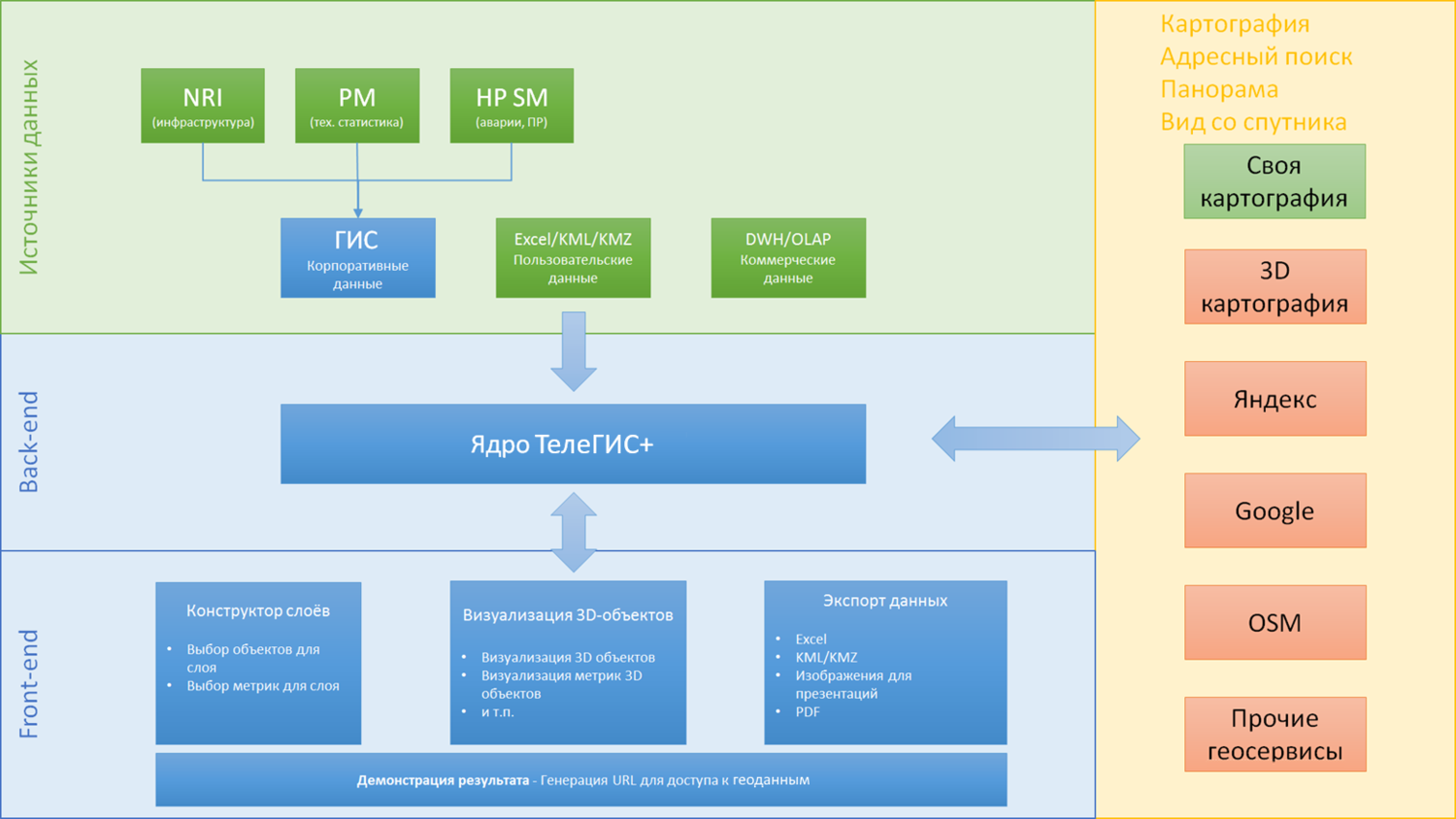
Интерфейс
Интерфейс ТелеГИС+ представляет собой web-страницу с картой и рабочими областями.
1. Информация о пользователе – ФИО пользователя.
2. Карта – область, используемая для просмотра географической 3D карты и отображаемых на ней объектов.
3. Инструменты работы с картой – иконки для переключения 3D карты в различные режимы работы и инструменты карты («Изменение угла камеры» / «Увеличение масштаба» / «Возврат в исходное состояние» / «Уменьшение масштаба»).
4. Инструменты управления ТелеГИС+ – иконки для работы с ТелеГИС+ (Легенда, Настройки, Выбор картографии, Добавить точку, Редактировать точку, Линейка, Панорамы).
5. Поиск по адресу – строка ввода адреса для поиска.
6. Слои – работа со слоями геообъектов.
7. Поиск объектов в дереве – строка ввода наименования объекта для поиска в дереве объектов.
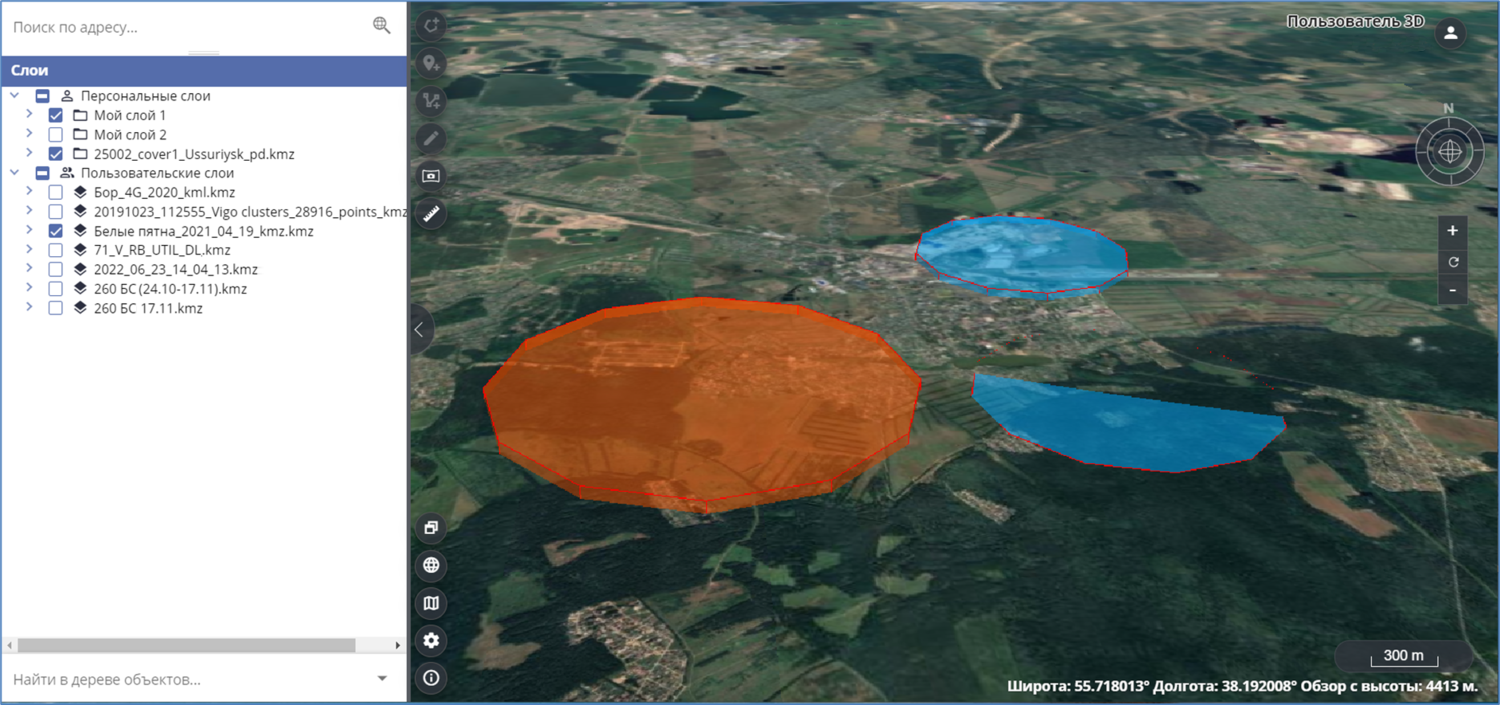
Для оптимизации рабочего пространства пользователю предоставляется возможность управлять отображением расположенной слева рабочей области. Управление производится с помощью слайдера, а также специальных иконок:


Пользователю доступны:
- Выбор картографии из числа доступных

- Выбор 3D модели рельефа из числа доступных

С помощью инструмента «Настройки» пользователь может настроить:
- Тип отображения координат (в нижней части области карты):
o Градусы с десятичными долями.
o Градусы, минуты, секунды.
- Скорость перелёта.
- Задание рельефности.
С помощью инструмента «Линейка», пользователь может измерить расстояние на 3D карте. Результат измерения в км показывается во всплывающем окне.
В случае, если инструмент используется с картографией, в которой поддерживается высота, то с его помощью возможен просмотр профиля рельефа. Для этого необходимо выставить галку в опции Показать профиль рельефа. В специальной области пользователю предоставляется профиль рельефа, как показано на рисунке ниже.
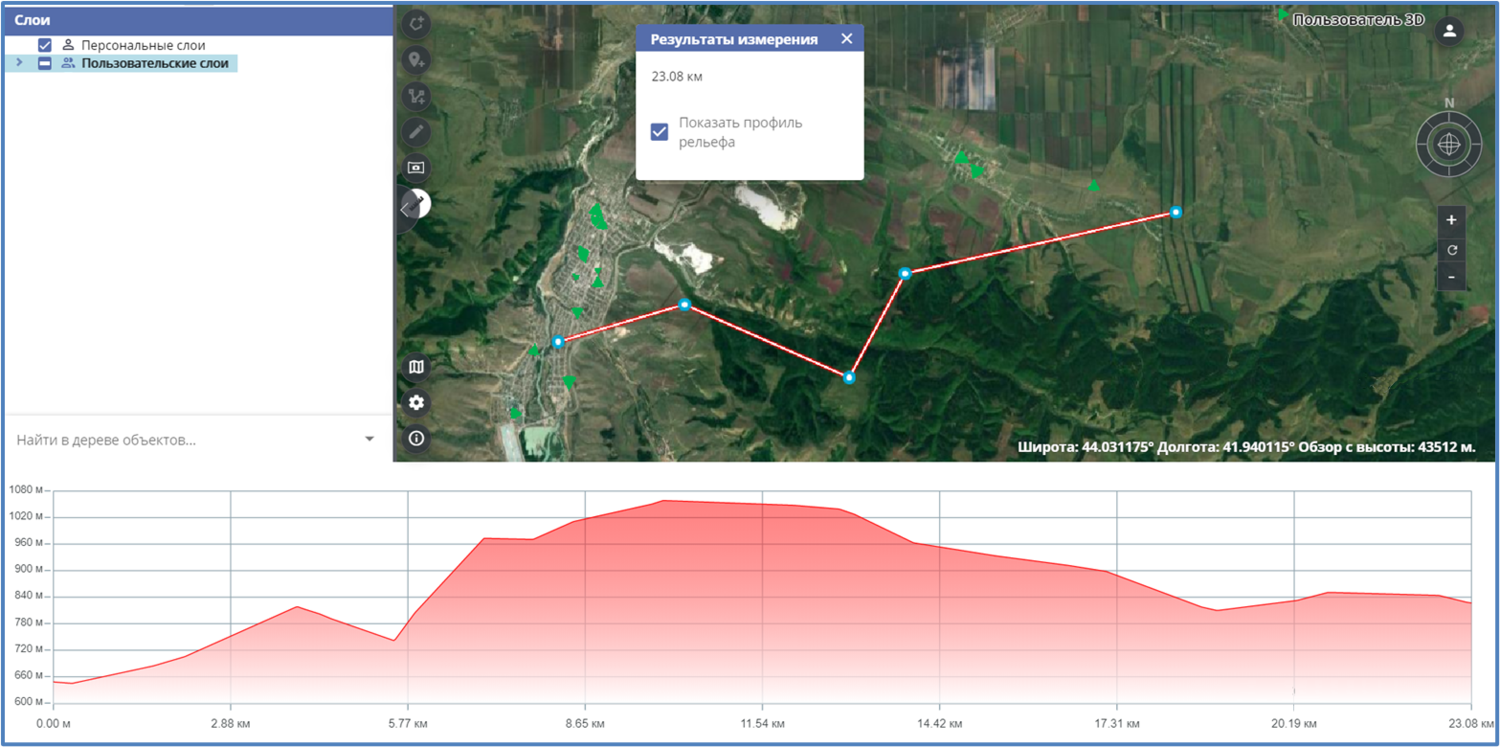
Для оптимизации работы со слоями геообъектов пользователь может воспользоваться инструментом «Легенда» . С его помощью пользователь сможет просмотреть настроенные легенды и создать собственные. Легенды перемещаются пользователем на странице, месторасположение сохраняется в профиле пользователя. Примеры легенд приведены ниже.
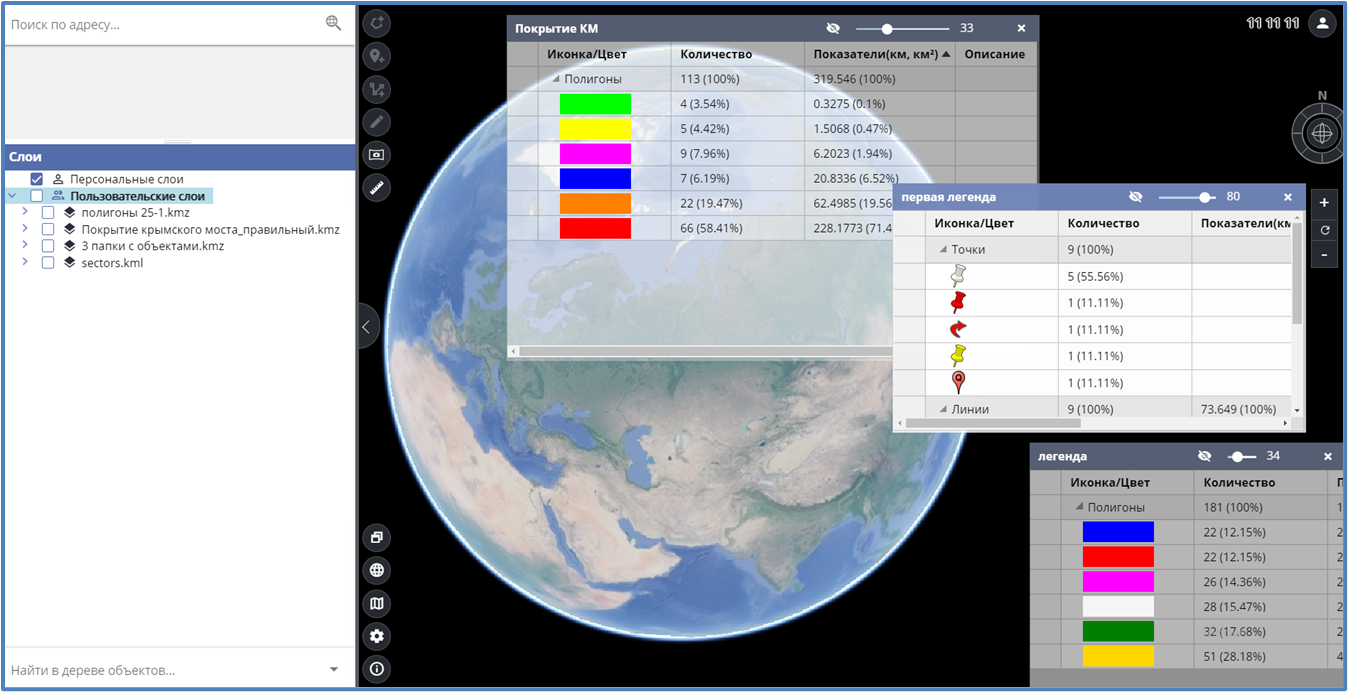
Работа с объектами на карте
Визуализация объектов в ТелеГИС+ осуществляется посредством загрузки KML/KMZ файлов, а также создания новых объектов средствами системы.
При загрузке KML/KMZ файлов в интерфейсе пользователя помимо геообъектов в привязке к 3D рельефу местности, предоставляется дерево папок, в которых в соответствующих названиях файлов сгруппированы загруженные геообъекты.
ТелеГИС+ поддерживает различные геометрии объектов:
- Точка – объект на карте отображается в виде Иконки.
- Линия – объект на карте отображается в виде Линии.
- Ломаная линия – объект на карте отображается в виде отрезка или ломаной линии.
- Полигон – объект на карте отображается полигоном или Мультиполигоном.
- Круг – объект отображается на карте в виде окружности.
Дерево папок отображает иерархию группировки объектов в ТелеГИС+.

При помощи интерфейсных элементов check-box в дереве папок можно осуществлять фильтрацию геообъектов, визуализируемых на 3D карте. По выбранному объекту на карте предоставляется информация об объекте.
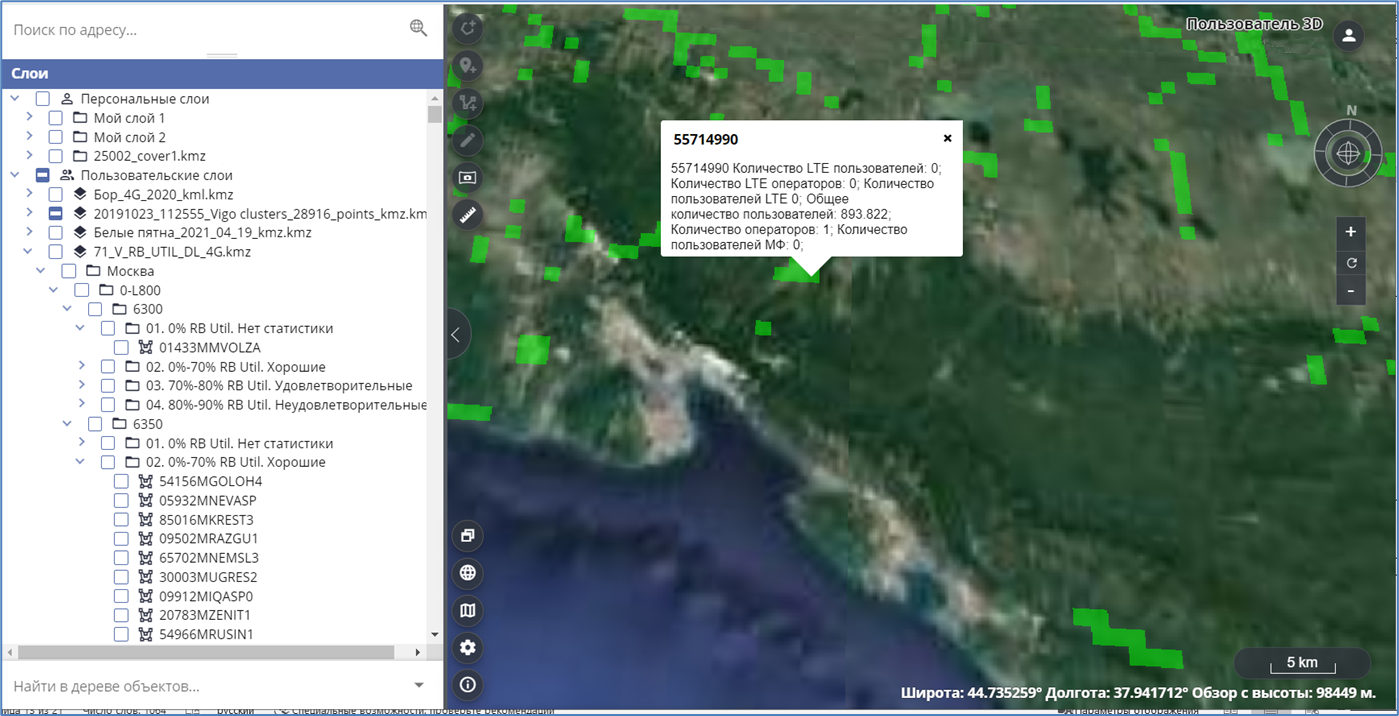
Слои объектов на карте
С точки зрения принципов работы с геообъектами в системе поддерживается два вида слоев с геообъектами – пользовательские и персональные.
Пользовательские предназначены для групповой работы с геообъектами, персональные – это слои с которыми работает только сам пользователь. Нижеприведено краткое описание возможностей, которые предоставляются пользователям при работе со слоями.
Персональные слои
Персональный слой - это слой, загруженный из KML/KMZ, доступный только одному пользователю, который его загрузил (владелец слоя). Объекты в пользовательских слоях создаются пользователем с использованием инструментов создания объектов. Также объекты могут быть загружены в слой из KML/KMZ - файлов.
В Персональном слое ТелеГИС+ доступны следующие действия:
- Добавить, удалить папку;
- Drag’n’Drop (перемещение папки в дереве);
- Редактировать описание, переименование папки;
- Создание, редактирование, удаление, перемещение в дереве объектов.
Пользователю доступен экспорт папок и геообъектов из Персонального слоя ТелеГИС+ в файл KML/KMZ.
Пользовательские слои
Пользовательский слой – это слой, загруженный пользователем (владелец слоя) в БД ТелеГИС+, к которому может быть предоставлен доступ другим пользователям на просмотр и совместное редактирование.
Объекты в пользовательских слоях могут быть созданы пользователем, импортированы из файлов KML/KMZ, загружены из БД ТелеГИС+.
У пользовательских слоев есть такая характеристика как статус, который определяет доступные пользователю действия. Ниже приведен список возможных статусов слоя:
- Доступен на просмотр;
- Доступен на редактирование;
- Редактируется;
- Ожидает обработку изменений;
- Обработка изменений.
Пользователь (владелец слоя) может сделать Пользовательский слой редактируемым или доступным для просмотра. Также владелец Пользовательского слоя может удалить такой слой.
У пользователей есть возможность экспортировать слой в файл KML/KMZ.
Редактирование пользовательского слоя
Под редактированием Пользовательского слоя в ТелеГИС+ понимается:
- Добавление точки, см.п. Инструмент «Добавить точку».
- Редактирование точки, см.п. Инструмент «Редактировать точку».
- Редактирование описания папки (аналогично редактированию описания папки в Персональных слоях, см.п. Действия над папками в Персональном слое).
- Переименование папки (аналогично переименованию папки в Персональных слоях, см.п. Действия над папками в Персональном слое).
- Редактирование описания объекта (аналогично редактированию описания объекта в Персональных слоях, см.п. Действия над объектами в Персональном слое).
- Переименование объекта (аналогично переименованию объекта в Персональных слоях, см.п. Действия над объектами в Персональном слое).
- Удаление объекта (аналогично удалению объекта в Персональных слоях, см.п. Действия над объектами в Персональном слое).
Редактирование одного объекта 2мя пользователями не поддерживается.
Групповое редактирование данных Пользовательского слоя
Под групповым редактированием понимается редактирование объектов одной папки.
История изменения данных Пользовательского слоя
Пользователь может просмотреть историю изменения данных Пользовательского слоя.
В окне истории изменения пользовательского слоя показывается следующая информация:
- Идентификатор объекта - идентификатор объекта, над которым произошло событие.
- Название – название объекта или папки, над которой произошло событие.
- KML – KML объекта или KML описания папки, над которой произошло событие.
- Дата события – дата и время наступления события над объектом.
- Событие – событие над объектом «Добавлен», «Изменен», «Удален».
- Подтверждено – статус подтверждения события:
Цены
| Код | Продукт | Количество | Цена, руб. (без НДС) |
| 230101 | Геоинформационная система "ТелеГИС+" Серверная лицензия (Linux), на условиях бессрочной лицензии. | 1 | 460 000 |
| 230201 | Геоинформационная система "ТелеГИС+" Пользовательская лицензия (от 1 до 100 шт), на условиях бессрочной лицензии. | 1 | 14 200 |
| 230202 | Геоинформационная система "ТелеГИС+" Пользовательская лицензия (от 100 до 1000 шт), на условиях бессрочной лицензии. | 1 | 12 200 |
| 230203 | Геоинформационная система "ТелеГИС+" Пользовательская лицензия (от 1000 шт), на условиях бессрочной лицензии. | 1 | по запросу |
Системные требования
Серверная часть
Требования для сервера приложений
Минимальные аппаратные требовани:
- от 4 ядер
- от 8 ГБ оперативной памяти
- 100 МБ дискового пространства
- Наличие сетевого соединения с сервером хранения данных не менее 100МБ/с, если они установлены на разных серверах
Операционные системы:
- Debian и основанные на ней
- CentOS
- RedHat
Поддерживаемые веб-сервера:
- Nginx
- Apache
- Angie
- Haproxy
- Traefik
Требования для сервера хранения данных
Минимальные аппаратные требования:
o от 4 ядер
o от 8 ГБ оперативной памяти
o 1000 МБ дискового пространства (в зависимости от объема загруженных данных из источников)
Операционные системы:
- Debian и основанные на ней
- CentOS
- RedHat
Поддерживаемые системы баз данных:
- PostgreSQL
Примечание
Серверная часть системы имеет возможность работать под управление любой ОС с установленными docker и docker-compose. При необходимости поставка может осуществляться в виде docker-контейнера.
Клиентская часть
Операционные системы:
- Microsoft Windows
- Debian и основанные на ней
- CentOS
- Apple MacOS
- CentOS
- RedHat
Актуальные 64-bit версии следующих веб-браузеров:
- Google Chrome v. 79.0+
- Яндекс.Браузер v. 21.3+
- Microsoft Edge v. 79.0+
Аппаратные требования:
- Наличие сетевого подключения к серверу системы не менее 100МБ/с
- Рекомендованные аппаратные требования используемой ОС и веб-браузера
Установка системы
Система может быть установлена на стороне заказчика как непосредственно на серверах или виртуальных машинах, так и развернута с помощью doсker-контейнеров.
Установка приложений с использованием docker:
1. Установка docker
1.1 Debian/Ubuntu
sudo apt update && sudo apt install docker.io docker-compose
1.2 Centos/Fedora/RHEL
- Подключите репозиторий docker
sudo dnf config-manager --add-repo https://download.docker.com/linux/centos/docker-ce.repo
- Установите docker
sudo dnf install docker-ce docker-ce-cli containerd.io docker-compose-plugin
- Включите и запустите сервис docker
sudo systemctl enable --now docker
1.3 Другие операционные системы
Обратитесь к официальной инструкции по установке docker и docker-compose вашего дистрибутива или https://docs.docker.com/get-docker/
2. Установка сервера БД
- Установите сервер Postgresql не ниже 14 версии в соответствии с официальной инструкцией https://www.postgresql.org/download/
- Создайте БД и пользователя
sudo -u postgres createuser --pwprompt telegis
sudo -u postgres createdb -O telegis telegis
- Наполните БД данными из архива
zcat telegis.sql.gz | sudo -u telegis psql telegis
3. Запуск приложений
- Распакуйте предоставленный архив.
- Перейдите в каталог распакованного архива.
- Импортируйте образы docker
docker load < *.tar.gz
4.Настройте в конфигурационных файлах, лежащих в каталоге docker-configs путь к БД.
5.Запустите приложения
docker-copose up -d
Установка приложений без docker:
1. Установка .NET Core runtime
wget https://dot.net/v1/dotnet-install.sh -O dotnet-install.sh
chmod +x ./dotnet-install.sh
sudo ./dotnet-install.sh --version 3.1
2. Установка сервера БД2.1 Установите сервер Postgresql не ниже 14 версии в соответствии с официальной инструкцией https://www.postgresql.org/download/2.2 Создайте БД и пользователя
sudo -u postgres createuser --pwprompt telegis
sudo -u postgres createdb -O telegis telegis
2.3 Наполните БД данными из архива
zcat telegis.sql.gz | sudo -u telegis psql telegis
3. Запуск приложений
3.1 Распакуйте предоставленный архив.
3.2 Перейдите в каталог распакованного архива.
3.3 Выполните скрипт создающий и запускающий сервисы
sudo ./telegis-install.sh
3.4 Установите и настройте web сервер. Пример конфигурационного файла nginx находится в архиве.
Контакты
- +7 (812) 303-90-30
- 196084, Санкт-Петербург, ул. Заставская, 23, БЦ «Авиатор», 5 этаж
- info@pst-labs.ru